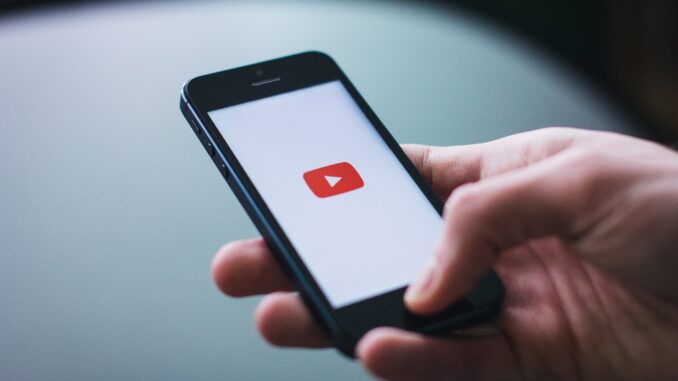
നിങ്ങൾക്ക് ഒരു പുതിയ യൂട്യൂബ് പ്ലേലിസ്റ്റ് സൃഷ്ടിക്കാൻ താൽപ്പര്യമുണ്ടെങ്കിൽ ഇത് ചെയ്യുന്നതിനുള്ള ഘട്ടങ്ങൾ ചുവടെ പ്രതിപാദിക്കുന്നു. വെബ്, മൊബൈൽ ഉപയോക്താക്കൾക്ക് ഈ ഓപ്ഷനുകൾ അല്പം വ്യത്യാസപ്പെട്ടിരിക്കുന്നു.
യൂട്യൂബ് വെബ്സൈറ്റിൽ ഒരു പുതിയ യൂട്യൂബ് പ്ലേലിസ്റ്റ് സൃഷ്ടിക്കുന്നതിന്, നിങ്ങൾ ചേർക്കാൻ ആഗ്രഹിക്കുന്ന വീഡിയോ ആദ്യം തുറക്കുക.
ലൈക്ക്,ഷെയർ, സേവ് തുടങ്ങിയ വിവിധ ഓപ്ഷനുകൾ വീഡിയോയ്ക്ക് ചുവടെ ദൃശ്യമാണ്. നിങ്ങളുടെ പ്രവർത്തനം തുടരുന്നതിന് “Save” ബട്ടൺ ക്ലിക്കുചെയ്യുക.
“Save To” ബോക്സിൽ, “Watch Later” പ്ലേലിസ്റ്റിലേക്കോ മറ്റൊരു പ്ലേലിസ്റ്റിലേക്കോ അതുമല്ലെങ്കിൽ ഒരു പുതിയ പ്ലേലിസ്റ്റിലേക്കോ വീഡിയോ സേവ് ചെയ്യാൻ സാധിക്കും.
ഒരു പുതിയ പ്ലേലിസ്റ്റ് സൃഷ്ടിക്കുവാനായി “Create a new playlist” ക്ലിക്കുചെയ്യുക.
നിങ്ങളുടെ പ്ലേലിസ്റ്റിനായി ഒരു പേര് “Name” ബോക്സിൽ ചേർക്കുക. പരമാവധി 150 ക്യാരക്റ്റുകൾ ഇതിനായി ഉപയോഗിക്കാം.
പുതിയ പ്ലേലിസ്റ്റിനായുള്ള സ്വകാര്യത നില നിർണ്ണയിക്കേണ്ടതുണ്ട്. അതിനായി മൂന്ന് ഓപ്ഷനുകളാണ് ഉള്ളത്. ആദ്യത്തേത് പബ്ലിക് എന്നതാണ്. (ആർക്ക് വേണമെങ്കിലും നിങ്ങളുടെ പ്ലേലിസ്റ്റിൽ തിരയാനും കാണാനും ഇത് അനുവദിക്കുന്നു), മറ്റൊരു ഓപ്ഷനാണ് അൺലിസ്റ്റഡ് (ഇതിൽ എല്ലാവർക്കും കാണാം എന്നാൽ സേർച്ചിംഗ് സാധ്യമാകില്ല) മൂന്നാമത് ഉള്ള ഓപ്ഷനാണ് പ്രൈവറ്റ് (നിങ്ങൾക്ക് മാത്രമേ പ്ലേലിസ്റ്റിലെ കാര്യങ്ങൾ കാണാനോ കണ്ടെത്താനോ സാധിക്കൂ).
ഇവയിൽ ഏതെങ്കിലുമൊരു ഓപ്ഷൻ തിരഞ്ഞെടുത്തശേഷം, നിങ്ങളുടെ പ്ലേലിസ്റ്റ് ചേർക്കാൻ “Create” ക്ലിക്കുചെയ്യുക.
നിങ്ങൾ സേവ് ചെയ്ത വീഡിയോ അതിന്റെ ആദ്യ വീഡിയോയായി ഉടൻ തന്നെ പ്ലേലിസ്റ്റിലേക്ക് ചേർക്കും, തുടർന്ന് ഇടത് വശത്തെ മെനുവിൽ നിന്ന് “Library” ക്ലിക്കുചെയ്ത് നിങ്ങളുടെ യൂട്യൂബ് ലൈബ്രറിയിൽ ഈ വീഡിയോ കണ്ടെത്താനാകും.
ലെഫ്റ്റ് ഹാൻഡ് മെനുവിലെ “Watch Later” എന്നതിൽ ലിസ്റ്റുചെയ്ത പ്ലേലിസ്റ്റ് ലഭ്യമാകും. ഇതിൽ ദൃശ്യമായിട്ടുള്ള ലിങ്കിൽ ക്ലിക്കുചെയ്താൽ നേരിട്ട് പ്ലേലിസ്റ്റിലേക്ക് പോകാം.

Leave a Reply